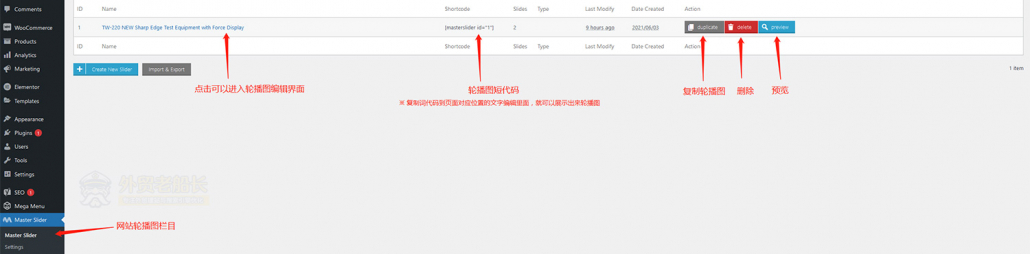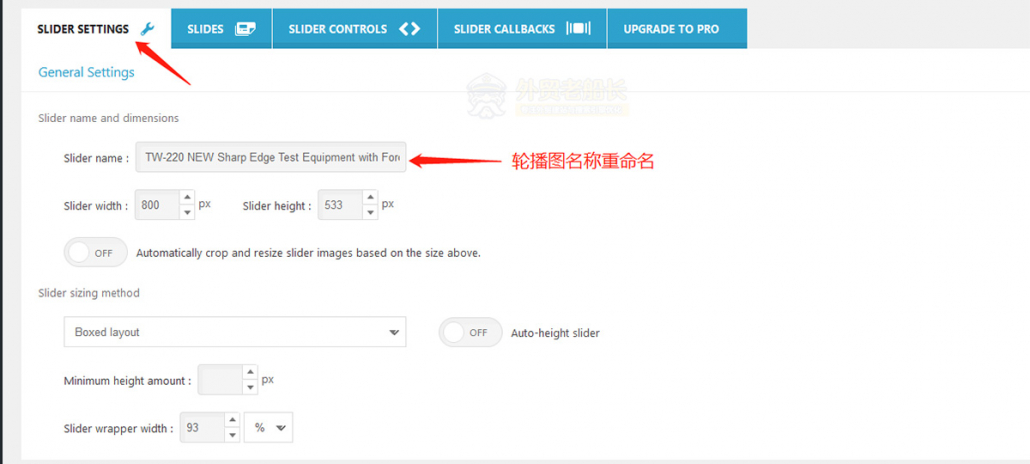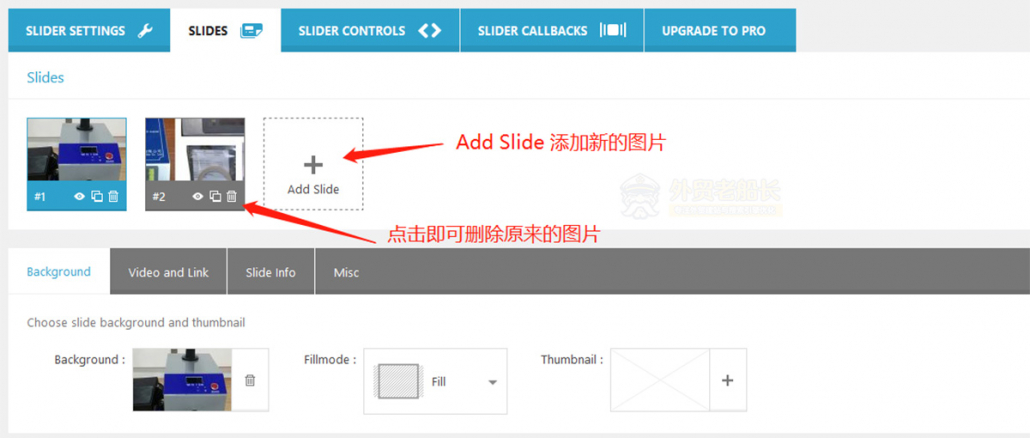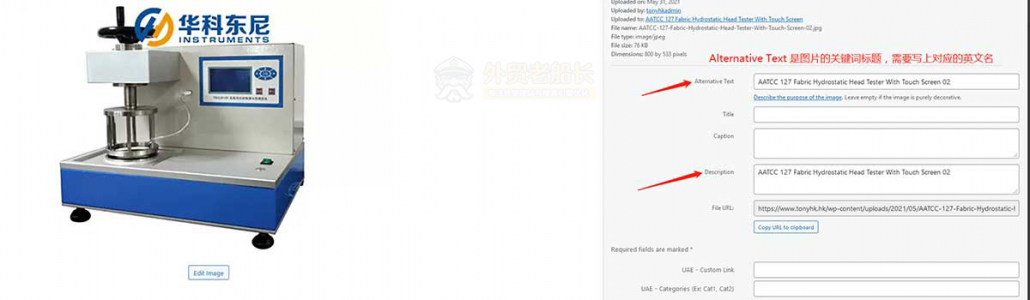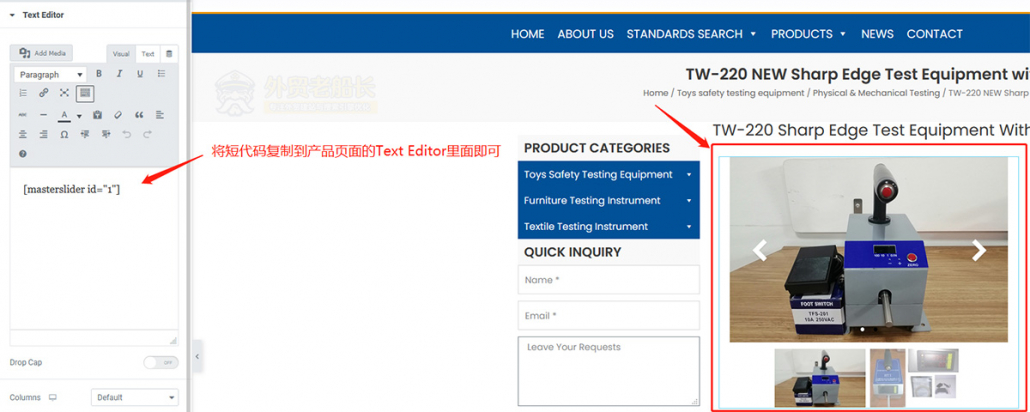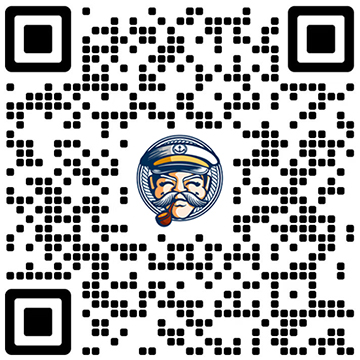该教程适合有轮播图片展示的产品页面
- 点击左侧 Master Slider
- 复制一个新的Slider
- 重命名新的Slider
- 更新图片
- 复制短代码到对应页面
快捷导航
1.产品页面轮播图展示方式如下
a. 进入后台左下方有Master Slider 轮播图
点击Master Slider进入轮播图管理界面,如下图所示:
b. 点击右侧的Duplicate (复制)一个新的轮播图
点击轮播图名字(Name)进入该轮播图编辑界面,选择“Slider Setting”将轮播图命名为新的产品名字(便于后期找到对应的轮播图进行再修改)
选择 Slides 进入轮播图编辑页面,将原来的图片删掉,上传新产品图片,注意图片做好Alt标签关键词优化
c. 保存并调用轮播图短代码到对应页面
图片上传完成后,点击底部的Save Changes 进行保存。
轮播图设置底部有Shortcode 即为该轮播图短代码,复制到对应页面即可展示该轮播图,如下图所示:
选择 Text Editor 文字编辑模块,将短代码复制进入,点击左下角 Update 更新即可完成。
推荐阅读